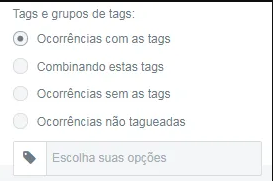Sobre a função:
Após criar e ordenar as tags, responsáveis por classificar e especificar o conteúdo coletado tanto no monitoramento como no atendimento, precisamos ficar atentos às mudanças/necessidades que podem surgir com o tempo.
Mas afinal, que mudanças/necessidades são estas?
Ao pensar na lógica do monitoramento, supomos que estou monitorando um termo atrelado à uma grande rede de cafeterias, inicialmente eu possuo tags previamente criadas para classificar os produtos citados nas ocorrências. Caso esta cafeteria crie uma bebida com um novo sabor, preciso abastecer minhas tags para que atendam a classificação deste novo produto. Sendo assim, as tags devem ser revistas e revisadas com frequência.
O mesmo ocorre quando estamos falando de atendimento, pois as tags são responsáveis por classificar os motivos pelos quais os clientes/usuários entram em contato com minha empresa/marca.
Quando criamos as tags, uma mesma tag pode ser utilizada na classificação do monitoramento tanto quanto pode ser utilizada no atendimento. Como possuem campos diferentes de inserção, a extração de relatórios para cada interesse é específica.
Na imagem abaixo, apresentamos o campo destinado para a inserção de tags nos diferentes módulos (Monitorar e Atender)
Campos de inserção de tags considerados nas análises de Tags de Monitoramento (destacados com marca texto amarela):

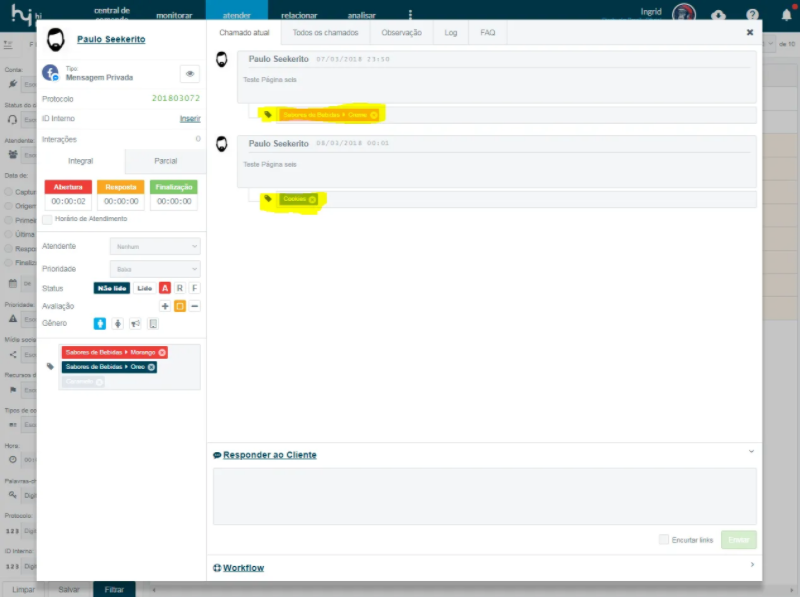
Campos de inserção de tags considerados nas análises de Tags de Atendimento (destacados com marca texto amarela):
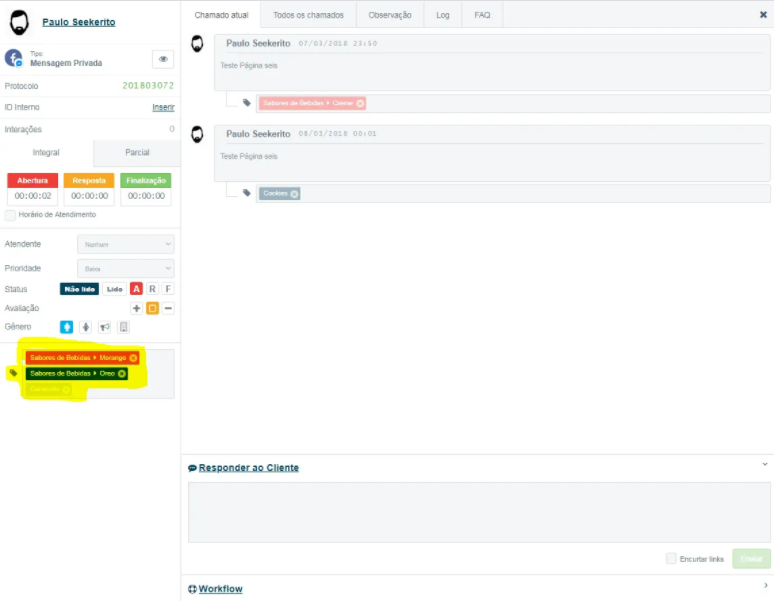
Tags e relatórios.
Agora que você já sabe a importância de organizar o monitoramento/atendimento usando as tags e com certeza já incluiu algumas delas ao seu projeto, chegou a hora de entender como elas serão vistas e analisadas nos relatórios.
Monitoramento
Ao analisar as tags utilizadas no monitoramento, conseguimos obter diversas visões.
Na Aba Analisar>Monitoramento/Atendimento>Visão Geral, teremos um panorama bem quantitativo das ocorrências/Chamados.
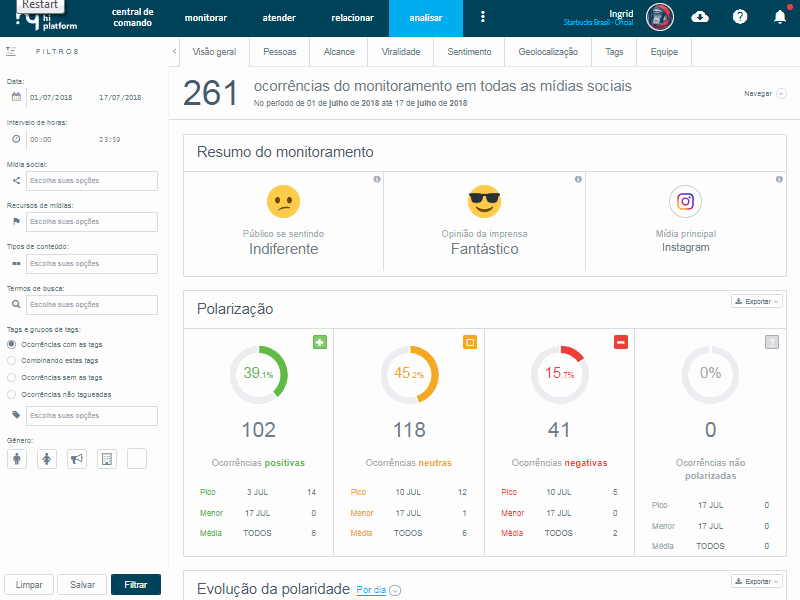
Ao utilizar os filtros de tags, é possível afunilar a visão deste relatório em específico às tags selecionadas. Este filtro faz com que consigamos obter um dado em nível “micro” das informações analisadas antes da aplicação dos filtros.
O filtro pode:
- Considerar ocorrências com as tags selecionadas: As tags selecionadas que estão nas ocorrências são consideradas nesta análise.
- Considerar as tags combinadas: As tags aqui selecionadas devem estar juntas na ocorrência para serem consideradas nesta análise
- Considerar as ocorrências sem as tags: Este filtro fará com que na análise, apenas as ocorrências que não contenham a tag selecionada sejam contempladas na análise
- Considerar as ocorrências não tagueadas: O recorte de ocorrências na análise irá apresentar dados de ocorrências que não possuem nenhuma tag.
Cada uma das seleções trará um funil de informações diferenciado.
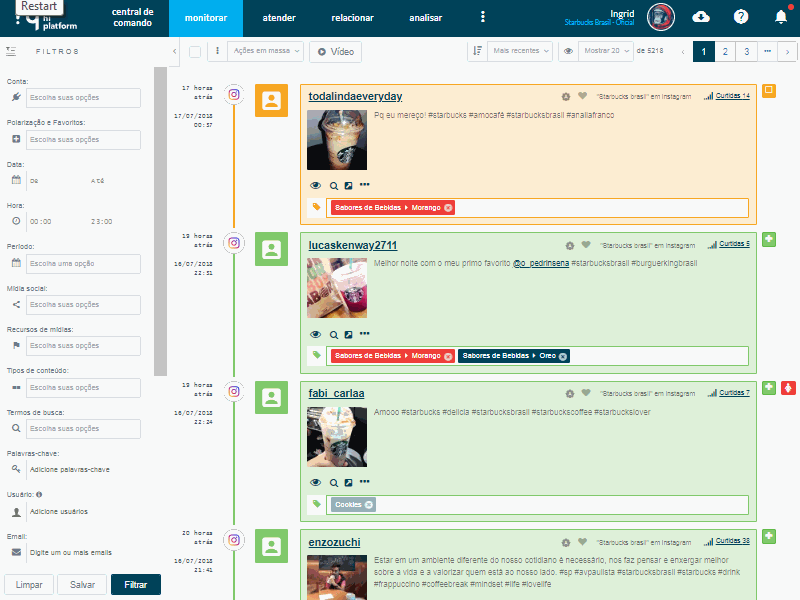
Melhores práticas
A opção “Ocorrências com as tags” pode ser muito explorada para criar visões detalhadas sobre uma ou mais tags em específico. Como por exemplo: De um total de 261 ocorrências analisadas no período, 65 foram aplicadas em ocorrências que citavam o sabor Morango da bebida vendida pela cafeteria analisada. Logo, a análise à direita estará fazendo relação ao filtro aplicado no campo à esquerda.
A opção combinando as tags é muito utilizada para encontrar ocorrências que possuem as duas tags ou mais aplicadas à ocorrência. Desta forma, é possível afunilar o conteúdo da análise para encontrar ocorrências que possuam dois “temas” interligados. Ex: Quantas pessoas falaram do sabor Morango e ao mesmo tempo disseram que amaram? Caso alguma ocorrência possua a tag “Amaram” e a tag “Morango” juntas, elas serão consideradas nesta análise.
A opção “ocorrência sem as tags” é muito utilizada para subtrair algum conteúdo tagueado para análise. Se tagueamos as ocorrências de nossa própria marca como “Publicação própria”, podemos utilizar o filtro para analisar as ocorrências que não possuem a tag que foi suprimida pelo filtro.
Já a opção “ocorrências não tagueadas” fala por si só. Em caso de analisar apenas as ocorrências que não possuem tags, recorremos a este filtro.
Já na opção Analisar>Monitoramento/Atendimento> Tags, teremos uma visão de representatividade das tags utilizadas.
Caso as tags estejam organizadas por níveis, a visão do relatório se apresenta por um gráfico “sunburst” e ao passar o mouse as informações vão se desdobrando em quantidade e porcentagem:
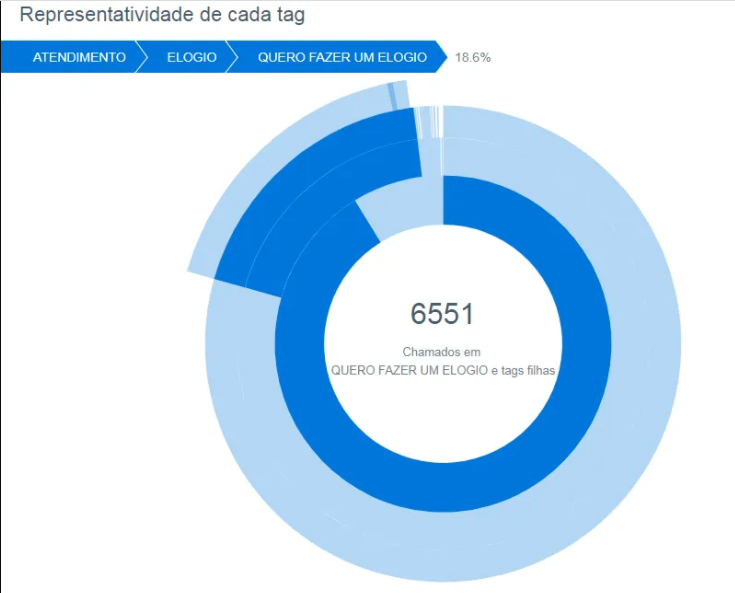
Caso sejam incluídas individualmente nas ocorrências ou chamados, ela se apresenta desta forma:
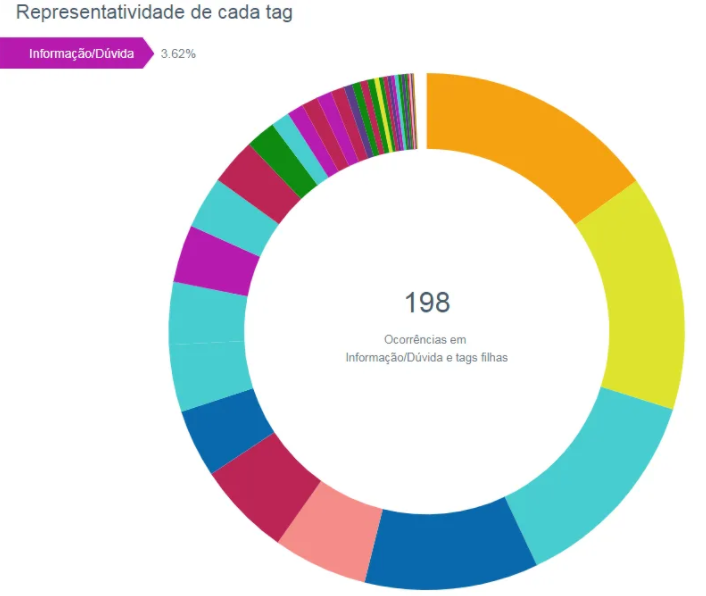
Ainda mais abaixo, existe um gráfico que nos apresenta as informações se as tags foram aplicadas a uma ocorrência ou a um chamado com determinada polarização:
Ainda em analisar>monitoramento/atendimento>Tags, é possível cruzar as tags para obter uma visão mais específica de determinadas tags. Este gráfico cria um eixo “x” e “y” para cruzar as informações solicitadas, assim como na imagem abaixo:
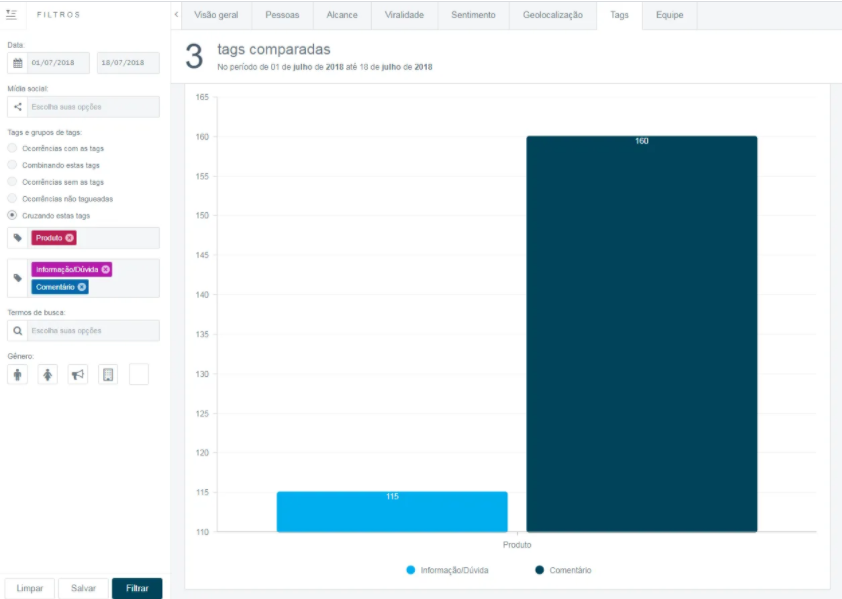
Nesta análise acima, podemos informar que 160 ocorrências/chamados atrelados à Tag Produto estão também atreladas a tag Comentários. 115 das tags de Produto estão atreladas a tag Informação/Dúvida.